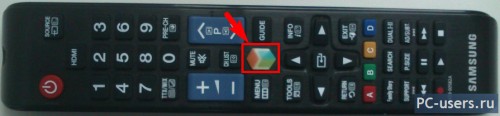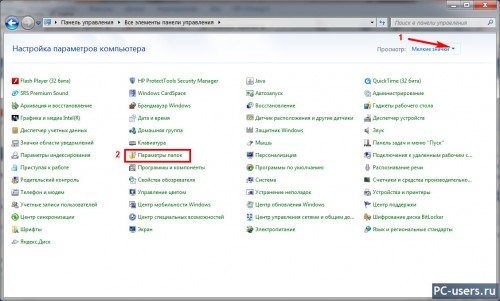В этой статье мы уже разбирали как скачать видео с YouTube. Но не менее интересующим вопросом для пользователей является как скачать видео с YouTube на андроид. Будь то планшет с ОС андроид или же смартфон — без разницы, действия будут одинаковыми.
Как обычно, сделать это можно несколькими способами, и с помощью дополнительных программ, и с помощью онлайн сервисов. Мы же разберем наиболее простой и быстрый способ, как скачать с YouTube на Android, с помощью сервиса savefrom.net, с помощью которого, как вы уже знаете, также само можно скачивать и на компьютер.
Дек 19
5
Как устанавливать и удалять приложения Samsung Apps на телевизоре Smart TV
| Рубрики: Smart TV |
Сегодня разберем все возможные вопросы, связанные с приложениями Samsung Apps. Разберемся с тем как их устанавливать, обновлять или же удалять ненужные. А для удобства перемещения по меню Smart TV, между приложениями и сервисами рекомендую купить компьютерную мышку. Подойдет абсолютно любая мышь, главное, чтобы она была с USB интерфейсом (хотя сейчас наверное все такие). Можно взять самую дешевую проводную, а можно и беспроводную взять, чтобы не ходить к телевизору каждый раз. Вставить в любой USB разъем.
Новые статьи по Smart TV LG:
как установить ForkPlayer на телевизор LG, настройка ForkPlayer, как смотреть фильмы на телевизоре с компьютера, как с помощью смартфона управлять телевизором LG
Как установить новые приложения в Samsung Apps
Итак, заходим в меню Smart TV (разноцветная кнопка в виде М):
И заходим в магазин приложений Samsung Apps, нажав на одноименную кнопку:

Как то на настраивал подключение интернета к телевизору Samsung и столкнулся с определенными проблемами при просмотре онлайн видео через встроенный браузер телевизора Samsung. Проблема была в следующем: при просмотре фильма минут через 10-15 в браузере вылетает ошибка и дальнейший просмотр невозможен, приходится начинать смотреть сначала или же перемотать фильм придется на то место где закончили.
Новые статьи по Smart TV LG:
как установить ForkPlayer на телевизор LG, настройка ForkPlayer, как смотреть фильмы на телевизоре с компьютера, как с помощью смартфона управлять телевизором LG
Ситуация конечно же совсем не приятная. Пока опять запустишь. Найдешь тот фильм, найдешь то место, на котором закончил… уйдет куча времени. Не говоря уже о комфорте. Естесственно такое положение вещей никуда не годится. И начал я копать в интернете в поисках решения данной проблемы. Как оказалось данная проблема практически у всех владельцев Самсунгов. Некоторые говорят, что проблемы не было с более ранней версией прошивки, а как обновились начались проблемы. Подтвердить или опровергнуть лично не могу, возможно действительно дело в прошивке. Но как бы то ни было, на старую версию прошивки обновиться тоже вряд ли получится. И, как я понял, решить проблему с просмотром онлайн фильмов через встроенный браузер не получится никак! И это нужно принять.
Часто бывают случаи, что необходимо показать расширения файла или с целью его изменения или просто, чтобы знать что за формат файла. Но, чтобы показать расширения файла в Windows 7 да и в любой другой версии ОС сперва нужно кое чего настроить.
Так вот, чтобы показывались расширения файлов делаем следующее:
- заходим в мой компьютер нажимаем клавишу «Alt» на клавиатуре, чтобы появилась верхняя менюшка как в XP, нажимаем меню «Сервис» — и выбираем «Параметры папок»:
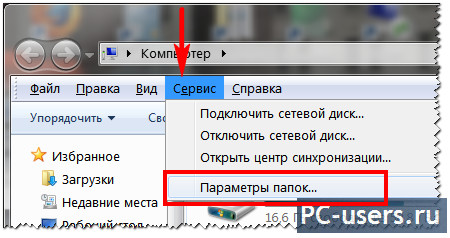
Приветствую вас уважаемые посетители на моем блоге takeallsoft.ru. Сегодня решаем задачу — со скрытыми файлами в Windows 7. Так как после установки Windows 7 очень много чего остается непонятным и не известным для нас пользователей.
Показать скрытые файлы в Windows 7
Вариант 1. Заходим в Панель управления — и сперва, для удобства, изменяем вид на «Мелкие значки», а затем ищем иконку — «Параметры папок», нагляднее смотрите на скриншоте (нажмите для увеличения):
В открывшемся окне переходим на вкладку «Вид» — в поле «Дополнительные параметры» опускаемся в самый низ и отмечаем пункт «Показывать скрытые папки и файлы» также, если это необходимо, здесь же можно снять флажок, чтобы показывались системные файлы, подробнее на скриншоте: